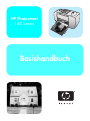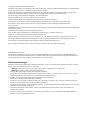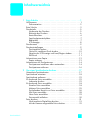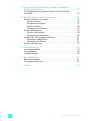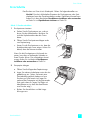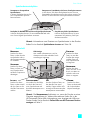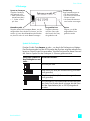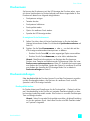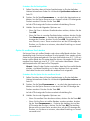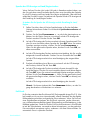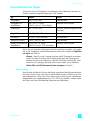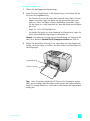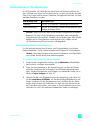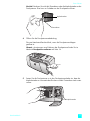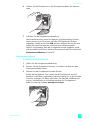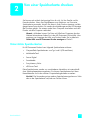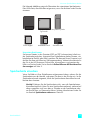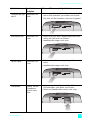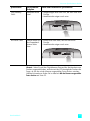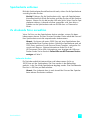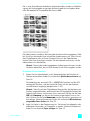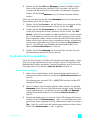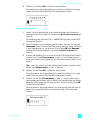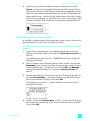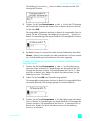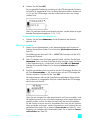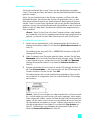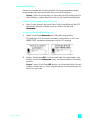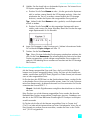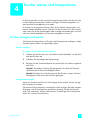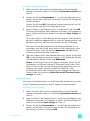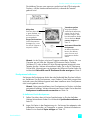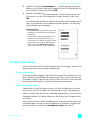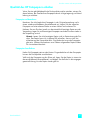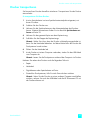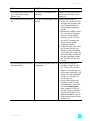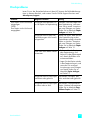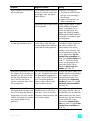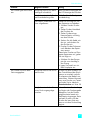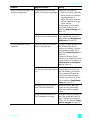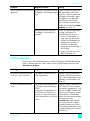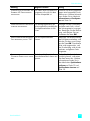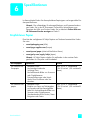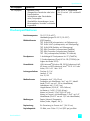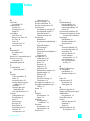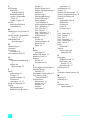HP Photosmart 140 Printer series Benutzerhandbuch
- Typ
- Benutzerhandbuch

Basishandbuch
HP Photosmart
140 Series

© Copyright 2003 Hewlett-Packard Company
Alle Rechte vorbehalten. Kein Teil dieser Dokumentation darf ohne vorherige schriftliche Genehmigung von Hewlett-Packard
kopiert, reproduziert oder in eine andere Sprache übersetzt werden.
Änderungen vorbehalten. Hewlett-Packard übernimmt keine Haftung für Fehler in dieser Dokumentation oder für Folge-
schäden, die auf die Bereitstellung, Leistung oder Verwendung dieses Materials zurückzuführen sind.
HP, das HP Logo und Photosmart sind Eigentum von Hewlett-Packard.
Das Secure Digital Logo ist ein Warenzeichen der SD Association.
Microsoft und Windows sind eingetragene Warenzeichen der Microsoft Corporation.
CompactFlash, CF und das CF Logo sind eingetragene Warenzeichen der CompactFlash Association (CFA).
Sony Memory Stick und Sony Memory Stick Duo sind Warenzeichen oder eingetragene Warenzeichen der
Sony Corporation.
MultiMediaCard ist ein Warenzeichen der Infineon Technologies AG Germany und wurde für die MMCA (MultiMediaCard
Association) lizenziert.
SmartMedia ist ein Warenzeichen der Toshiba Corporation.
Mac, das Mac Logo und Macintosh sind eingetragene Warenzeichen von Apple Computer, Inc.
Pentium ist ein eingetragenes Warenzeichen der Intel Corporation.
xD-Picture Card ist ein Warenzeichen von Fuji Photo Film Co., Ltd., Toshiba Corporation und Olympus Optical Co., Ltd.
Alle übrigen Marken und Produkte sind Warenzeichen oder eingetragene Warenzeichen der jeweiligen Eigentümer.
Die im Drucker verwendete Software basiert auf der Arbeit der Independent JPEG Group.
Das Copyright für bestimmte Fotos in diesem Dokument ist im Besitz der ursprünglichen Eigentümer.
Modellidentifikationsnummer
Zur eindeutigen Identifizierung ist Ihr Gerät mit einer Modellidentifikationsnummer versehen. Die Modellidentifikations-
nummer für Ihr Produkt lautet SDGOA-0314. Die Nummer darf nicht mit dem Produkt-/Marketingnamen (HP Photosmart
140 Series Drucker) bzw. der Produktnummer (Q3025A) verwechselt werden.
Sicherheitsbestimmungen
Beachten Sie stets die grundlegenden Sicherheitsvorkehrungen, um bei Verwendung dieses Produkts das Risiko von Verlet-
zungen durch Feuer oder Elektroschock zu vermeiden.
Warnung! Halten Sie den Drucker zum Schutz gegen Feuer und Elektroschocks stets trocken.
Warnung! Es besteht Gefahr potenzieller Elektroschocks.
• Lesen Sie alle Anweisungen auf dem HP Photosmart Setup-Poster.
• Verwenden Sie nur geerdete Netzsteckdosen, um das Gerät mit Strom zu versorgen. Wenn Sie nicht wissen, ob eine
Steckdose geerdet ist, lassen Sie dies von einem qualifizierten Elektriker prüfen.
• Beachten Sie alle am Produkt angebrachten Warnungen und Anweisungen.
• Ziehen Sie vor Reinigen des Produkts den Netzstecker.
• Installieren oder verwenden Sie dieses Produkt nicht in der Nähe von Wasser, oder wenn Sie selbst durchnässt sind.
• Installieren Sie das Produkt sicher auf einer stabilen Oberfläche.
• Installieren Sie das Gerät an einem geschützten Standort, an dem niemand über das Netzkabel stolpern kann und das
Netzkabel nicht beschädigt werden kann.
• Wenn das Produkt nicht normal arbeitet, lesen Sie die Fehlerbehebungsinformationen in der Online-Hilfe zum
HP Photosmart Drucker.
• Das Gerät enthält keine vom Benutzer zu wartenden Teile. Wenden Sie sich an qualifiziertes Kundendienstpersonal.
• Arbeiten Sie in einem gut belüfteten Raum.

Basishandbuch i
Inhaltsverzeichnis
1 Erste Schritte . . . . . . . . . . . . . . . . . . . . . . . . . . . . . . . . . . 1
Willkommen. . . . . . . . . . . . . . . . . . . . . . . . . . . . . . . . . . . . . 1
Dokumentation. . . . . . . . . . . . . . . . . . . . . . . . . . . . . . . . . 2
Erste Schritte . . . . . . . . . . . . . . . . . . . . . . . . . . . . . . . . . . . . 3
Druckerteile . . . . . . . . . . . . . . . . . . . . . . . . . . . . . . . . . . . . . 5
Vorderseite des Druckers . . . . . . . . . . . . . . . . . . . . . . . . . . 5
Rückseite des Druckers . . . . . . . . . . . . . . . . . . . . . . . . . . . 6
Kontrollleuchten . . . . . . . . . . . . . . . . . . . . . . . . . . . . . . . . 6
Speicherkartensteckplätze . . . . . . . . . . . . . . . . . . . . . . . . . 7
Bedienfeld. . . . . . . . . . . . . . . . . . . . . . . . . . . . . . . . . . . . 7
LCD-Anzeige . . . . . . . . . . . . . . . . . . . . . . . . . . . . . . . . . . 8
Druckermenü . . . . . . . . . . . . . . . . . . . . . . . . . . . . . . . . . . . . 9
Druckereinstellungen . . . . . . . . . . . . . . . . . . . . . . . . . . . . . . . 9
Druckqualität ändern . . . . . . . . . . . . . . . . . . . . . . . . . . . . 9
Option für randlosen Druck ändern. . . . . . . . . . . . . . . . . . 10
Sprache der LCD-Anzeige und Land/Region ändern . . . . . . 11
Exif-Druck . . . . . . . . . . . . . . . . . . . . . . . . . . . . . . . . . . . 11
Informationen zum Papier . . . . . . . . . . . . . . . . . . . . . . . . . . 12
Papier einlegen . . . . . . . . . . . . . . . . . . . . . . . . . . . . . . . 12
Informationen zu Druckpatronen . . . . . . . . . . . . . . . . . . . . . . 14
Druckpatrone installieren oder austauschen . . . . . . . . . . . . 14
Druckpatrone entfernen. . . . . . . . . . . . . . . . . . . . . . . . . . 16
2 Von einer Speicherkarte drucken. . . . . . . . . . . . . . . . . . . 17
Unterstützte Speicherkarten . . . . . . . . . . . . . . . . . . . . . . . . . 17
Speicherkarte einsetzen . . . . . . . . . . . . . . . . . . . . . . . . . . . . 18
Speicherkarte entfernen . . . . . . . . . . . . . . . . . . . . . . . . . . . . 22
Zu druckende Fotos auswählen . . . . . . . . . . . . . . . . . . . . . . . 22
Indexseite drucken . . . . . . . . . . . . . . . . . . . . . . . . . . . . . 22
Zu druckende Fotos auswählen . . . . . . . . . . . . . . . . . . . . . . . 24
Einzelne Fotos auswählen . . . . . . . . . . . . . . . . . . . . . . . . 24
Mehrere Fotos auswählen . . . . . . . . . . . . . . . . . . . . . . . . 25
Fortlaufenden Bereich von Fotos auswählen . . . . . . . . . . . . 26
Alle Fotos auswählen . . . . . . . . . . . . . . . . . . . . . . . . . . . 28
Neue Fotos auswählen . . . . . . . . . . . . . . . . . . . . . . . . . . 29
Fotoauswahl aufheben . . . . . . . . . . . . . . . . . . . . . . . . . . 30
Fotos drucken . . . . . . . . . . . . . . . . . . . . . . . . . . . . . . . . . . . 31
Nicht markierte Digitalfotos drucken . . . . . . . . . . . . . . . . . 31
Mit der Kamera ausgewählte Fotos drucken . . . . . . . . . . . . 32

HP Photosmart 140 Seriesii
3 Von einer HP Digitalkamera drucken, die direktes
Drucken unterstützt . . . . . . . . . . . . . . . . . . . . . . . . . . . . 35
HP Digitalkamera für direktes Drucken mit dem Drucker
verbinden . . . . . . . . . . . . . . . . . . . . . . . . . . . . . . . . . . . . . 35
4 Drucker warten und transportieren . . . . . . . . . . . . . . . . . 37
Drucker reinigen und warten . . . . . . . . . . . . . . . . . . . . . . . . 37
Drucker reinigen . . . . . . . . . . . . . . . . . . . . . . . . . . . . . . 37
Druckpatrone reinigen . . . . . . . . . . . . . . . . . . . . . . . . . . 37
Testseite drucken . . . . . . . . . . . . . . . . . . . . . . . . . . . . . . 38
Druckpatrone kalibrieren. . . . . . . . . . . . . . . . . . . . . . . . . 39
Drucker aufbewahren . . . . . . . . . . . . . . . . . . . . . . . . . . . . . 40
Drucker aufbewahren . . . . . . . . . . . . . . . . . . . . . . . . . . . 40
Druckpatrone aufbewahren. . . . . . . . . . . . . . . . . . . . . . . 40
Qualität des HP Fotopapiers erhalten . . . . . . . . . . . . . . . . . . 41
Fotopapier aufbewahren. . . . . . . . . . . . . . . . . . . . . . . . . 41
Fotopapier handhaben. . . . . . . . . . . . . . . . . . . . . . . . . . 41
Drucker transportieren. . . . . . . . . . . . . . . . . . . . . . . . . . . . . 42
5 Fehlerbehebung. . . . . . . . . . . . . . . . . . . . . . . . . . . . . . . 43
Hardwareprobleme . . . . . . . . . . . . . . . . . . . . . . . . . . . . . . 43
Druckprobleme. . . . . . . . . . . . . . . . . . . . . . . . . . . . . . . . . . 45
Fehlermeldungen . . . . . . . . . . . . . . . . . . . . . . . . . . . . . . . . 49
6 Spezifikationen . . . . . . . . . . . . . . . . . . . . . . . . . . . . . . . 51
Empfohlenes Papier . . . . . . . . . . . . . . . . . . . . . . . . . . . . . . 51
Druckerspezifikationen . . . . . . . . . . . . . . . . . . . . . . . . . . . . 52
Index. . . . . . . . . . . . . . . . . . . . . . . . . . . . . . . . . . . . . . . 55

1
Basishandbuch 1
Erste Schritte
Willkommen
Danke, dass Sie sich für einen HP Photosmart 140 Series Drucker entschieden
haben! Mit diesem neuen kompakten Fotodrucker können Sie schöne Fotos
schnell und problemlos mit oder ohne Computer ausdrucken.
Weitere Informationen:
• Informationen zum Drucken von Fotos von der Speicherkarte Ihrer Digital-
kamera finden Sie im Abschnitt Von einer Speicherkarte drucken auf
Seite 17.
• Informationen zum Drucken von mit der Kamera ausgewählten Fotos von
der Speicherkarte Ihrer Digitalkamera finden Sie im Abschnitt Mit der
Kamera ausgewählte Fotos drucken auf Seite 32.
• Informationen zum Drucken von mit der Kamera ausgewählten Fotos durch
direktes Anschließen einer HP Digitalkamera an den Drucker finden Sie im
Abschnitt Von einer HP Digitalkamera drucken, die direktes Drucken unter-
stützt auf Seite 35.
• Informationen zum Drucken randloser Fotos oder Fotos mit weißem Rand
finden Sie im Abschnitt Option für randlosen Druck ändern auf Seite 10.
• Informationen zum Speichern von Fotos auf dem Computer finden Sie in
der Online-Hilfe zum HP Photosmart Drucker. Informationen zum Drucken
ausgewählter Fotos finden Sie im Abschnitt Online-Hilfe zum
HP Photosmart Drucker anzeigen auf Seite 2 der Hilfe zum Drucker.

Basishandbuch
Erste Schritte
2
Dokumentation
Ihr neuer Drucker wird mit der nachfolgend beschriebenen Dokumentation aus-
geliefert. Mit Hilfe dieser Dokumentation können Sie Ihren Drucker einrichten und
optimal nutzen.
• Setup-Poster – Das HP Photosmart Setup-Poster enthält kurze und einfache
Informationen zum Einrichten des Druckers und zum Installieren der Dru-
ckersoftware.
• Basishandbuch – Das HP Photosmart 140 Series Basishandbuch ist das
Handbuch, das Sie gerade lesen. Dieses Handbuch hilft Ihnen, sich mit
dem Drucker vertraut zu machen. Es beschreibt, wie Sie Ihren Drucker ohne
Computer verwenden, und enthält Informationen zum Beheben von Hard-
warefehlern.
• Setup und Support – Referenzhandbuch – Die Broschüre HP Photosmart
Setup und Support – Referenzhandbuch erläutert die Installation und die
Einrichtung der im Lieferumfang des Druckers enthaltenen Software. In die-
ser Broschüre finden Sie Informationen zur Behebung von Softwarefehlern,
zum Support über www.hp.com und zur Kontaktaufnahme mit dem
HP Support.
• Online-Hilfe zum HP Photosmart Drucker – Die Hilfe zum HP Photosmart
Drucker enthält umfassende Informationen zu den Leistungsmerkmalen Ihres
Druckers. Hier wird die Verwendung des Druckers mit einem Computer
erläutert, und Sie finden Informationen zur erweiterten Fehlerbehebung.
Nach der Installation der HP Photosmart Druckersoftware auf Ihrem Com-
puter können Sie sich die Online-Hilfe zum HP Photosmart Drucker anzei-
gen lassen oder ausdrucken.
Online-Hilfe zum HP Photosmart Drucker anzeigen
– Windows
®
PC: Wählen Sie im Menü Start die Option Programme
oder Alle Programme), Hewlett-Packard, Photosmart 140, 240, 7200,
7600, 7700, 7900 Serie und Foto- und Bildbearbeitung - Director aus.
Klicken Sie in der Software HP Foto- und Bildbearbeitung – Director auf
Hilfe.
– Macintosh
®
: Legen Sie die HP Photosmart CD ein. Wählen Sie im Ord-
ner User Docs Ihre Sprache aus, und doppelklicken Sie auf die Datei
Photosmart 140 Series.html.
Online-Hilfe zum HP Photosmart Drucker drucken
– Windows PC: Klicken Sie in der oberen Navigationsleiste der Online-
Hilfe zum HP Photosmart Drucker auf Drucken.
– Macintosh: Klicken Sie auf den gewünschten Abschnitt. Wählen Sie im
Menü File (Datei) die Option Print (Drucken) aus, oder klicken Sie in
der oberen Navigationsleiste des Browsers auf Print (Drucken).

Basishandbuch
Erste Schritte
3
Erste Schritte
Das Drucken von Fotos ist ein Kinderspiel. Gehen Sie folgendermaßen vor.
Vorsicht! Durch ein fehlerhaftes Einsetzen der Druckpatronen oder Spei-
cherkarten kann das Gerät beschädigt werden. Detaillierte Informationen
finden Sie in den Abschnitten Druckpatrone installieren oder austauschen
auf Seite 14 und Speicherkarte einsetzen auf Seite 18.
Schritt 1: Drucker einrichten
1 Druckpatrone einsetzen
a. Packen Sie die Druckpatrone aus, und ent-
fernen Sie den Klebestreifen. Berühren Sie
nicht die Kupferkontakte oder die Tinten-
düsen.
b. Öffnen Sie die Druckpatronenklappe rechts
vom Papiereinzug.
c. Setzen Sie die Druckpatrone so ein, dass die
Kupferkontakte nach innen zeigen. Achten Sie
darauf, dass die Patrone einrastet.
Wenn Sie die Druckpatrone nicht korrekt ein-
setzen, kann dies zu bleibenden Schäden an
Ihrem Drucker führen. Die vollständigen Anwei-
sungen finden Sie im Abschnitt Druckpatrone
installieren oder austauschen auf Seite 14.
2 Fotopapier einlegen
a. Öffnen Sie die Klappe des Papiereinzugs.
b. Legen Sie mehrere Indexkarten unter der Aus-
gabeführung ein. (Wenn Sie bereits eine
Fotoindexkarte gedruckt haben und zum
Drucken von Fotos bereit sind, legen Sie
mehrere Blatt Fotopapier mit der glänzenden
Seite nach oben ein. Legen Sie Papier mit
Abreißkante so ein, dass die Abreißkante
zum Drucker zeigt.)
c. Richten Sie die seitlichen und die Längs-
führungen aus.

Basishandbuch
Erste Schritte
4
Schritt 2: Indexseite drucken
Vorsicht! Wenn Sie die Speicherkarte falsch ein-
setzen oder die Speicherkarte zu weit in den Dru-
cker schieben, kann dies zu Schäden an der Spei-
cherkarte und am Drucker führen. Weitere Infor-
mationen finden Sie im Abschnitt Speicherkarte
einsetzen auf Seite 18.
1 Setzen Sie eine Speicherkarte ein, auf der sich
Fotos befinden.
a. Suchen Sie den entsprechenden Steckplatz
für Ihre Speicherkarte.
b. Setzen Sie die Karte mit den Kupferkontakten
nach unten oder mit den Stiftöffnungen nach
innen zeigend ein. Dabei müssen sich ggf.
vorhandene Pfeile auf der Oberseite der
Karte befinden.
c. Schieben Sie die Speicherkarte vorsichtig bis
zum Anschlag in den Drucker. Möglicher-
weise können Sie die Speicherkarte nicht voll-
ständig in den Drucker einschieben.
2 Drücken Sie die Taste OK, um eine Fotoindex-
seite zu drucken. Jede Miniatur ist mit einer Index-
nummer versehen.
Siehe hierzu den Abschnitt Indexseite drucken
auf Seite 22.
Schritt 3: Foto drucken
1 Drücken Sie die Taste F
OTOAUSWAHL , bis die
Indexnummer des gewünschten Fotos erscheint.
Weitere Informationen zum Auswählen von Fotos
finden Sie im Abschnitt Zu druckende Fotos aus-
wählen auf Seite 24.
2 Drücken Sie die Taste OK, um das Foto auszu-
wählen.
3 Drücken Sie die Taste D
RUCKEN, um das Foto zu
drucken.
CompactFlash
™
MultiMediaCard
™
/
Secure Digital
™
Sony
®
Memory Sticks
SmartMedia
™
xD-Picture Card
™
Printindex?
OKorCancel.
1-17
x1
Taste OK Taste ABBRECHEN
Select:#_
3
x1
In
d
exnummer
d
es aus-
gewählten Fotos
Taste
FOTOAUSWAHL
Taste
OK
Taste DRUCKEN

Basishandbuch
Erste Schritte
5
Druckerteile
Vorderseite des Druckers
Klappe des Papiereinzugs
Öffnen Sie diese Klappe, um
Papier einzulegen oder eine
Speicherkarte einzusetzen.
Druckpatronenabdeckung
Öffnen Sie diese Klappe,
um die Druckpatrone zu
wechseln.
Bedienfeld
Weitere Informationen
finden Sie im Abschnitt
Bedienfeld auf Seite 7.
Speicherkartensteckplätze
Weitere Informationen
finden Sie im Abschnitt
Speicherkartensteckplätze
auf Seite 7.
Seitliche Führung
Passen Sie diese Führung
an die Breite des Papiers
im Papiereinzug an, so
dass die Führung an der
Papierkante anliegt.
Papiereinzug
Legen Sie hier das zu
bedruckende Papier ein.
Ausgabeführung
Legen Sie Papier unter die
Ausgabeführung (Aus-
drucke werden auf dieser
Führung abgelegt).

Basishandbuch
Erste Schritte
6
Rückseite des Druckers
Hinweis: Stellen Sie den Drucker auf einer
stabilen und ebenen Unterlage auf. Zwi-
schen dem Drucker und anderen Gegen-
ständen muss ein Mindestabstand von 10’’
(250 mm) eingehalten werden, damit das
Papier beim Drucken korrekt eingezogen
werden kann. Stellen Sie sicher, dass Netz-
und USB-Kabel nicht den hinteren Papier-
weg blockieren.
Kontrollleuchten
Hinterer Papierweg
Beim Drucken wird das
Papier auf der Druckerrück-
seite teilweise aus dieser
Öffnung herausgeschoben
und anschließend wieder
zur Druckervorderseite hin
eingezogen.
USB-Ansc
hl
uss
Verwenden Sie diesen
Anschluss, um den Drucker
mit einem Computer oder
einer HP Digitalkamera zu
verbinden, die direktes
Drucken unterstützt.
Netzanschluss
Schließen Sie hier das bei-
liegende Netzkabel an.
Netzkontrollleuchte
Ein (grün)
Der Drucker ist einge-
schaltet.
Aus
Der Drucker befindet
sich im Energiespar-
modus.
Blinkt (grün)
Der Drucker ist
beschäftigt.
Blinkt (rot)
Es ist ein Benutzerein-
griff erforderlich.
Speicherkarten-Kontroll-
leuchte
Netztaste
Die Speicherkarte ist
korrekt eingesetzt.
Aus
Es befindet sich keine
Speicherkarte im Drucker.
Blinkt
Zwischen dem Drucker/
Computer und der
Speicherkarte werden
Daten ausgetauscht.

Basishandbuch
Erste Schritte
7
Speicherkartensteckplätze
Hinweis: Informationen zum Einsetzen von Speicherkarten in den Drucker
finden Sie im Abschnitt Speicherkarte einsetzen auf Seite 18.
Bedienfeld
Hinweis: Die SPEICHERTASTE funktioniert nur, wenn der Drucker an einen
Computer angeschlossen ist. Weitere Informationen finden Sie in der
HP Photosmart Online-Hilfe. Informationen zum Anzeigen der Hilfe zum
Drucker finden Sie im Abschnitt Online-Hilfe zum HP Photosmart Drucker
anzeigen auf Seite 2.
Stec
k
p
l
atz
f
ür CompactF
l
as
h
Speicherkarten
In diesen Steckplatz können Sie
eine CompactFlash Speicher-
karte einsetzen.
Steckplatz für MultiMediaCard/Secure Digital Speicherkarten
In diesen Steckplatz können Sie eine MultiMediaCard oder
eine Secure Digital Speicherkarte einsetzen.
Stec
k
p
l
atz
f
ür SmartMe
d
ia
/
xD-Picture Car
d
Speic
h
er
k
arten
In den oberen Teil dieses Steckplatzes können Sie eine
SmartMedia Speicherkarte und in den rechten unteren Teil
können Sie eine xD-Picture Card Speicherkarte einsetzen.
Sony Memory Sticks Speicherkarten
In diesen Steckplatz können Sie eine
unterstützte Sony Memory Stick Spei-
cherkarte einsetzen.
LAYOUT
Drücken Sie diese
Taste, um die Anzahl
der pro Seite zu dru-
ckenden Fotos auszu-
wählen.
NETZTASTE
Drücken Sie diese
Taste, um den Drucker
einzuschalten oder in
den Energiesparmodus
zu versetzen.
FOTOAUSWAHL
Verwenden Sie die Pfeile,
um durch die Fotos auf
einer Speicherkarte und
durch die Menüoptionen zu
blättern.
KOPIEN
Drücken Sie diese
Taste, um die Anzahl
der zu druckenden
Kopien festzulegen.
DRUCKEN
Drücken Sie diese
Taste, um mit dem
Drucken der ausge-
wählten Fotos von
einer Speicherkarte
zu beginnen.
ABBRECHEN
Drücken Sie diese
Taste, um Fotos zu ent-
fernen, ein Menü zu
verlassen oder eine
Aktion zu stoppen.
OK
Drücken Sie diese Taste, um
das aktuelle Foto auszu-
wählen, Fragen auf der LCD-
Anzeige zu beantworten oder
Menüoptionen auszuwählen.
SPEICHERN
Drücken Sie diese
Taste, um Fotos von
einer Speicherkarte
auf Ihren Computer zu
übertragen.
LCD-Anzeige
Hier werden Informationen zum Dru-
ckerstatus und zu den aktuellen Druck-
einstellungen angezeigt.

Basishandbuch
Erste Schritte
8
LCD-Anzeige
Symbol für Fotolayout
Drücken Sie die Taste LAYOUT + oder -, um durch die Fotolayouts zu blättern.
Das Fotolayoutsymbol auf der LCD-Anzeige des Druckers zeigt das aktuelle Foto-
layout an. Wenn Sie ein Foto auswählen, wird die Druckposition dieses Fotos auf
der Seite im Symbol für das Fotolayout in Schwarz gekennzeichnet.
Sym
b
o
l
f
ür Foto
l
ayout
Zeigt das Fotolayout,
das gedruckt wird:
• Index (nummerierte
Miniaturansichten)
• 1, 2 oder 4 Fotos
pro Seite
Textmittei
l
ung
Zeigt Textmitteilungen an:
• Für das Druckermenü
• Um Sie durch bestimmte
Schritte zu leiten
• Um Statusinformationen
zum Drucker anzuzeigen
Kopien
Zeigt an, wie oft die
ausgewählten Fotos
gedruckt werden
Ausgewählte Fotos
Zeigt die Indexnum-
mern der Fotos oder
den Bereich der Fotos,
der gedruckt wird
Blattzählersymbol
Zeigt die Anzahl der benötigten Blätter, um die
ausgewählten Fotos drucken zu können; ein Plus-
zeichen (+) unter dem Blattzählersymbol bedeu-
tet, dass Sie mehr als sechs Blätter benötigen
Wenn das Symbol für
das Fotolayout so aus-
sieht…
Druckt der Drucker…
Ein Foto pro Seite
Zwei Fotos pro Seite (die Fotoausrichtung wird even-
tuell geändert)
Vier Fotos pro Seite (die Fotoausrichtung wird even-
tuell geändert)
Ein Fotoindex mit 28 nummerierten Miniaturansichten
pro Seite. Der Drucker druckt so lange, bis alle Fotos
auf der Speicherkarte (bis zu 2000) ausgedruckt
wurden.

Basishandbuch
Erste Schritte
9
Druckermenü
Sie können das Druckermenü auf der LCD-Anzeige des Druckers sehen, wenn
sich keine Speicherkarte im Drucker befindet und dieser eingeschaltet ist. Das
Druckermenü bietet Ihnen folgende Möglichkeiten:
• Druckpatrone reinigen
• Testseite drucken
• Druckpatrone kalibrieren
• Druckqualität ändern
• Option für randlosen Druck ändern
• Sprache der LCD-Anzeige ändern
So navigieren Sie im Druckermenü:
1 Stellen Sie sicher, dass sich keine Speicherkarten im Drucker befinden.
Weitere Informationen finden Sie im Abschnitt Speicherkarte entfernen auf
Seite 22.
2 Drücken Sie die Taste F
OTOAUSWAHL oder , um durch die auf der
LCD-Anzeige erscheinenden Menüoptionen zu blättern.
– Drücken Sie die Taste OK, um eine angezeigte Option auszuwählen.
– Drücken Sie die Taste A
BBRECHEN, um eine Aktion abzubrechen.
Hinweis: Detaillierte Informationen zum Reinigen der Druckpatrone,
Drucken einer Testseite und Kalibrieren der Druckpatrone finden Sie unter
Drucker warten und transportieren auf Seite 37. Ausführliche Anweisungen
zum Ändern der Druckqualität, Ändern der Option für randlosen Druck und
zum Ändern der Sprache der LCD-Anzeige finden Sie im Abschnitt
Druckereinstellungen auf Seite 9.
Druckereinstellungen
Über das Bedienfeld des Druckers können Sie auf das Druckermenü zugreifen
und die Druckqualität ändern, die Optionen für randlosen Druck und die
Sprache in der LCD-Anzeige wechseln.
Druckqualität ändern
Ihr Drucker bietet zwei Einstellungen für die Druckqualität – Optimal und Nor-
mal. Standardmäßig ist der Drucker auf optimale Qualität eingestellt, so dass
hochwertige Ausdrucke erstellt werden. Das Drucken in normaler Qualität spart
Tinte und erfolgt schneller.
Hinweis: Wenn Sie normale Druckqualität auswählen, gilt diese Einstellung
nur für den nächsten Druck. Nach dem Drucken wird die Qualität wieder
auf “optimal” eingestellt.

Basishandbuch
Erste Schritte
10
So ändern Sie die Druckqualität:
1 Stellen Sie sicher, dass sich keine Speicherkarten im Drucker befinden.
Weitere Informationen finden Sie im Abschnitt Speicherkarte entfernen auf
Seite 22.
2 Drücken Sie die Taste F
OTOAUSWAHL , um durch die Menüoptionen zu
blättern, bis die Option D
RUCKQUALITÄT ÄNDERN? auf der LCD-Anzeige des
Druckers erscheint. Drücken Sie die Taste OK.
Auf der LCD-Anzeige des Druckers erscheint die Meldung O
PTIMAL.
3 Wählen Sie eine der folgenden Optionen aus:
– Wenn Sie Fotos in höchster Qualität drucken möchten, drücken Sie die
Taste OK.
– Wenn Sie Fotos in normaler Qualität drucken möchten, drücken Sie die
Taste F
OTOAUSWAHL . Erscheint die Meldung NORMAL auf der LCD-
Anzeige des Druckers, drücken Sie die Taste OK. Die Meldung NOR-
MALE QUALITÄT, NUR N. DRUCK erscheint kurz auf der LCD-Anzeige des
Druckers, um Sie daran zu erinnern, dass diese Einstellung nur einmal
verwendet wird.
Option für randlosen Druck ändern
Sie können Fotos mit weißen Rändern oder ohne weiße Ränder drucken. Stan-
dardmäßig ist der Drucker auf randlosen Druck eingestellt. Fotos werden auf drei
Seiten bis zum Papierrand gedruckt. Die vierte Seite erhält einen 0,5’’ (1,25 cm)
breiten weißen Rand, den Sie später abreißen können. Verwenden Sie für echte
randlose Fotos Papier mit einer 0,5’’ (1,25 cm) breiten Abreißkante. Hierzu
zählt beispielsweise HP Premium Plus Fotopapier.
Hinweis: Wenn Sie den Drucker so einstellen, dass Ihre Fotos weiße Ränder
erhalten, wird diese Einstellung nur für den nächsten Druck verwendet.
Nach dem Drucken wird wieder der randlose Druck eingestellt.
So ändern Sie die Option für den randlosen Druck:
1 Stellen Sie sicher, dass sich keine Speicherkarten im Drucker befinden.
Weitere Informationen finden Sie im Abschnitt Speicherkarte entfernen auf
Seite 22.
2 Drücken Sie die Taste F
OTOAUSWAHL , um durch die Menüoptionen zu
blättern, bis die Option D
RUCKEN OHNE RAND? auf der LCD-Anzeige des
Druckers erscheint. Drücken Sie die Taste OK.
Auf der LCD-Anzeige des Druckers erscheint die Meldung E
IN.
3 Wählen Sie eine der folgenden Optionen aus:
– Wenn Sie randlose Fotos drucken möchten, drücken Sie die Taste OK.
– Wenn Sie Ihre Fotos mit weißen Rändern versehen möchten, drücken
Sie die Taste F
OTOAUSWAHL . Erscheint die Meldung AUS auf der
LCD-Anzeige des Druckers, drücken Sie die Taste OK. Die Meldung
R
ÄNDER NUR NÄCHSTER DRUCK erscheint kurz auf der LCD-Anzeige des
Druckers, um Sie daran zu erinnern, dass diese Einstellung nur einmal
verwendet wird.

Basishandbuch
Erste Schritte
11
Sprache der LCD-Anzeige und Land/Region ändern
Wenn Sie Ihren Drucker nicht in den USA oder in Kanada erworben haben, wer-
den Sie nach dem ersten Einschalten des Druckers zum Auswählen der Sprache
für die LCD-Anzeige und Ihres Lands/Ihrer Region aufgefordert. Über das Bedi-
enfeld des Druckers können Sie jederzeit die Sprache auf der LCD-Anzeige und
die Einstellung für Land/Region ändern.
So ändern Sie die Sprache der LCD-Anzeige und die Einstellung für Land/
Region:
1 Stellen Sie sicher, dass sich keine Speicherkarten im Drucker befinden.
Weitere Informationen finden Sie im Abschnitt Speicherkarte entfernen auf
Seite 22.
2 Drücken Sie die Taste F
OTOAUSWAHL , um durch die Menüoptionen zu
blättern, bis die Option S
PRACHE AUSWÄHLEN? auf der LCD-Anzeige des
Druckers erscheint. Drücken Sie die Taste OK.
3 Auf der LCD-Anzeige des Druckers erscheint die erste Sprachauswahl. Drü-
cken Sie zum Auswählen dieser Sprache die Taste OK. Wenn Sie weitere
Sprachen anzeigen möchten, drücken Sie die Taste F
OTOAUSWAHL .
Wenn Sie die gewünschte Sprache sehen, drücken Sie die Taste OK, um
diese auszuwählen.
4 Auf der LCD-Anzeige des Druckers erscheint eine Meldung, die Sie zum Be-
stätigen der Auswahl auffordert. Drücken Sie zum Fortsetzen die Taste OK.
Auf der LCD-Anzeige erscheint kurz eine Bestätigung der ausgewählten
Sprache.
5 Erscheint die Meldung LAND/REGION AUSWÄHLEN? auf der LCD-Anzeige
des Druckers, drücken Sie die Taste OK.
6 Auf der LCD-Anzeige des Druckers erscheint die erste Auswahl für das
Land/die Region. Drücken Sie zum Auswählen dieses Lands/dieser Region
die Taste OK. Wenn Sie weitere Auswahlmöglichkeiten anzeigen möchten,
drücken Sie die Taste F
OTOAUSWAHL . Wenn Sie das gewünschte Land/
die gewünschte Region sehen, drücken Sie die Taste OK, um diese(s) aus-
zuwählen.
Auf der LCD-Anzeige erscheint kurz eine Bestätigung der Auswahl.
Hinweis: Sie können jederzeit die Taste A
BBRECHEN drücken, um den Vor-
gang abzubrechen und das Menü zu verlassen.
Exif-Druck
Ihr Drucker unterstützt das Druckformat Exif (Exchangeable Image File 2.2). Hier-
bei handelt es sich um einen internationalen, offenen Standard, der die digitale
Bildverarbeitung erleichtert und gedruckte Fotos verbessert. Wenn Sie Fotos mit
einer Digitalkamera aufnehmen, die Exif-Druck unterstützt, werden Informatio-
nen, wie beispielsweise Belichtungszeit, Blitzeinstellung und Farbsättigung, in der
Bilddatei gespeichert. Findet Ihr Drucker Exif-Druckinformationen in einer Bildda-
tei auf der Speicherkarte, verwendet er diese Informationen, um das gedruckte
Foto automatisch anzupassen und zu verbessern. Auf diese Weise erhalten Sie
automatisch Fotos in optimaler Qualität!

Basishandbuch
Erste Schritte
12
Informationen zum Papier
Sie können Fotos auf Fotopapier, Normalpapier oder Indexkarten drucken. Ihr
Drucker unterstützt folgende Papiertypen und -formate:
Wenn Sie von optimaler Leistung Ihres Druckers profitieren möchten, verwenden
Sie nur HP Fotopapier. Weitere Informationen finden Sie im Abschnitt Empfohle-
nes Papier auf Seite 51.
Hinweis: Wenn Sie vom Computer drucken und HP Fotopapier verwenden,
wählen Sie beim Einrichten der Druckereinstellungen den Papiertyp aus.
Weitere Informationen finden Sie in der HP Photosmart Online-Hilfe. Infor-
mationen zum Anzeigen der Hilfe zum Drucker finden Sie im Abschnitt
Online-Hilfe zum HP Photosmart Drucker anzeigen auf Seite 2.
Papier einlegen
Beim Drucken schiebt der Drucker das Papier zunächst auf der Rückseite teilweise
aus dem Drucker hinaus und zieht es anschließend wieder in Richtung der Dru-
ckervorderseite ein. Stellen Sie sicher, dass zwischen dem Drucker und anderen
Gegenständen ein Mindestabstand von 10’’ (250 mm) verbleibt und dass weder
das Netz- noch das USB-Kabel den Papiertransport behindern.
Typ Format Zweck
Fotopapier 4x6“ (10x15 cm) Fotos drucken
Fotopapier mit
Abreißkante
4x6” mit 0,5” Kante
(10x15 cm mit 1,25 cm Kante)
Randlose Fotos drucken
Indexkarten 4x6“ (10x15 cm) Entwürfe, Kalibrierungsseiten und
Testseiten
Hagaki-Karten 3,9x5,8“ (105x148 mm) Fotos drucken
A6-Karten 4,1x5,8“ (105x148 mm) Fotos drucken
Karten im Format L 3,5x5“ (90x127 mm) Fotos drucken
Karten im Format L mit
Abreißkante
3,5x5” mit 0,5” Kante
(90x127 mm mit 12,5 mm Kante)
Randlose Fotos drucken

Basishandbuch
Erste Schritte
13
So legen Sie Papier ein:
1 Öffnen Sie die Klappe des Papiereinzugs.
2 Legen Sie einen Stapel Papier in den Papiereinzug, und schieben Sie die-
sen unter die Ausgabeführung.
– Der Drucker druckt auf die nach oben weisende Seite. Wenn Sie Foto-
papier verwenden, legen Sie dieses mit der glänzenden Seite nach
oben ein. Wenn Sie Papier mit einer Abreißkante verwenden, legen
Sie das Papier so in das Papierfach ein, dass die Kante zuerst eingezo-
gen wird.
– Legen Sie 10 bis 20 Blatt Papier ein.
– Verwenden Sie jeweils nur einen Papiertyp/ein Papierformat. Legen Sie
keine unterschiedlichen Papiertypen und -formate ein.
Hinweis: Informationen zu Lagerung und Handhabung von Fotopapier fin-
den Sie im Abschnitt Qualität des HP Fotopapiers erhalten auf Seite 41.
3 Richten Sie die seitliche Führung so aus, dass diese am linken Papierrand
anliegt, ohne das Papier zu knicken. Auf diese Weise wird das Papier kor-
rekt eingezogen.
Tipp: Wenn Sie andere Papiere als HP Premium Plus Fotopapier verwen-
den, können Probleme beim Einziehen und Auswerfen des Papiers auftreten.
Legen Sie weniger Blätter ein, und richten Sie die Kanten des Papierstapels
bündig aus.
Ausgabeführung
Seitliche Führung

Basishandbuch
Erste Schritte
14
Informationen zu Druckpatronen
Ihr HP Photosmart 140 Series Drucker kann Farb- und Schwarzweißfotos dru-
cken. HP bietet zwei Arten von Druckpatronen an, so dass Sie stets die optimale
Tinte für Ihr Projekt wählen können. Beachten Sie folgende Richtlinien, um eine
optimale Qualität zu erzielen:
Vorsicht! Stellen Sie sicher, dass Sie die korrekte Druckpatrone verwenden.
Beachten Sie, dass HP die Verwendung veränderter oder nachgefüllter
Druckpatronen nicht empfiehlt. Schäden, die auf Änderungen oder Wieder-
befüllen der HP Druckpatronen zurückzuführen sind, werden von der
HP Gewährleistung für Ihren Drucker nicht abgedeckt.
Druckpatrone installieren oder austauschen
Für die optimale Leistung Ihres Druckers wird Originalzubehör von Hewlett-
Packard empfohlen. Hierzu zählen beispielsweise Original HP Druckpatronen.
Hinweis: Nach dem Einsetzen einer neuen Druckpatrone wird diese kalib-
riert und der Drucker druckt eine Kalibrierungsseite.
So installieren oder ersetzen Sie die Druckpatrone:
1 Ist der Drucker ausgeschaltet, drücken Sie die N
ETZTASTE im Bedienfeld
des Druckers, um diesen einzuschalten.
2 Legen Sie eine Indexkarte in den Papiereinzug ein, so dass der Drucker
nach dem Installieren der Druckpatrone eine Kalibrierungsseite drucken
kann. Weitere Informationen zum Einlegen von Indexkarten finden Sie im
Abschnitt Papier einlegen auf Seite 12.
3 Nehmen Sie die neue Druckpatrone aus der Verpackung, und ziehen Sie
an der rosafarbenen Grifffläche, um das durchsichtige Klebeband zu ent-
fernen. Installieren Sie die Druckpatrone sofort, nachdem Sie den Klebe-
streifen entfernt haben. Bei Luftkontakt von mehr als einer Minute können
die Tintendüsen austrocknen, was später zu Druckproblemen führen kann.
Versuchen Sie nicht, den entfernten Klebestreifen wieder zu befestigen.
Zum Drucken von… verwenden Sie…
Farbfotos HP Nr. 57 (C6657A) – dreifarbige Druckpatrone
Schwarzweißfotos HP Nr. 59 (C9359A) – Graue Fotodruckpatrone (ver-
fügbar ab Herbst 2003)

Basishandbuch
Erste Schritte
15
Vorsicht! Berühren Sie nicht die Tintendüsen oder die Kupferkontakte an der
Druckpatrone. Dies kann zu Schäden an der Druckpatrone führen.
4 Öffnen Sie die Druckpatronenabdeckung.
Die rote Netzkontrollleuchte blinkt, wenn die Druckpatronenklappe
geöffnet ist.
Hinweis: Anweisungen zum Entfernen der Druckpatrone finden Sie im
Abschnitt Druckpatrone entfernen auf Seite 16.
5 Setzen Sie die Druckpatrone so in den Druckpatronenhalter ein, dass die
Kupferkontakte zur Innenseite des Druckers und die Tintendüsen nach unten
weisen.
Kupferkontakte
Tintendüsen
Kupferkontakte

Basishandbuch
Erste Schritte
16
6 Drücken Sie die Druckpatrone in den Druckpatronenhalter, bis diese ein-
rastet.
7 Schließen Sie die Druckpatronenabdeckung.
Nach Installieren einer neuen Druckpatrone wird die Meldung N
ORMAL-
PAPIER EINLEGEN UND OK DRÜCKEN auf dem LCD-Display des Druckers
angezeigt. Sobald Sie die Taste OK drücken, kalibriert der Drucker auto-
matisch die neue Druckpatrone und druckt eine Kalibrierungsseite.
Dadurch wird bestätigt, dass die Druckpatrone korrekt eingesetzt wurde
und einwandfrei funktioniert. Weitere Informationen finden Sie im Abschnitt
Druckpatrone kalibrieren auf Seite 39.
Druckpatrone entfernen
So entfernen Sie die Druckpatrone:
1 Öffnen Sie die Druckpatronenabdeckung.
2 Drücken Sie die Druckpatrone herunter, und ziehen Sie diese aus dem
Druckpatronenhalter heraus.
3 Nehmen Sie die Druckpatrone aus dem Drucker.
Enthält die Druckpatrone Tinte, setzen Sie die Druckpatrone zum Auf-
bewahren in die dafür vorgesehene Schutzvorrichtung ein. Ist die Druckpa-
trone leer, entsorgen Sie diese, oder führen Sie diese der Wiederverwer-
tung zu. Informationen zur Wiederverwendung von Druckpatronen
finden Sie unter der Adresse www.hp.com/recycle.
Seite wird geladen ...
Seite wird geladen ...
Seite wird geladen ...
Seite wird geladen ...
Seite wird geladen ...
Seite wird geladen ...
Seite wird geladen ...
Seite wird geladen ...
Seite wird geladen ...
Seite wird geladen ...
Seite wird geladen ...
Seite wird geladen ...
Seite wird geladen ...
Seite wird geladen ...
Seite wird geladen ...
Seite wird geladen ...
Seite wird geladen ...
Seite wird geladen ...
Seite wird geladen ...
Seite wird geladen ...
Seite wird geladen ...
Seite wird geladen ...
Seite wird geladen ...
Seite wird geladen ...
Seite wird geladen ...
Seite wird geladen ...
Seite wird geladen ...
Seite wird geladen ...
Seite wird geladen ...
Seite wird geladen ...
Seite wird geladen ...
Seite wird geladen ...
Seite wird geladen ...
Seite wird geladen ...
Seite wird geladen ...
Seite wird geladen ...
Seite wird geladen ...
Seite wird geladen ...
Seite wird geladen ...
-
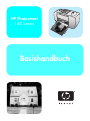 1
1
-
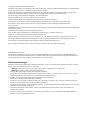 2
2
-
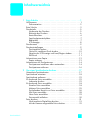 3
3
-
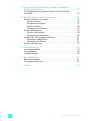 4
4
-
 5
5
-
 6
6
-
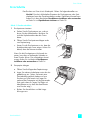 7
7
-
 8
8
-
 9
9
-
 10
10
-
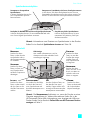 11
11
-
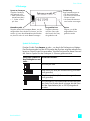 12
12
-
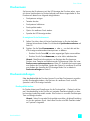 13
13
-
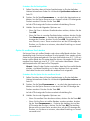 14
14
-
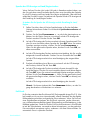 15
15
-
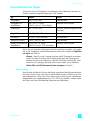 16
16
-
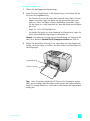 17
17
-
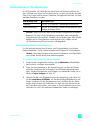 18
18
-
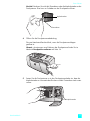 19
19
-
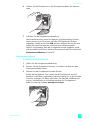 20
20
-
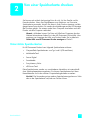 21
21
-
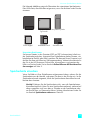 22
22
-
 23
23
-
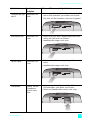 24
24
-
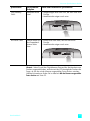 25
25
-
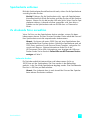 26
26
-
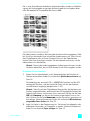 27
27
-
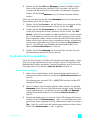 28
28
-
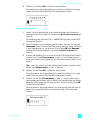 29
29
-
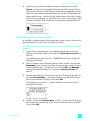 30
30
-
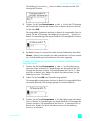 31
31
-
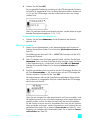 32
32
-
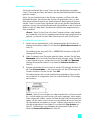 33
33
-
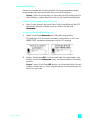 34
34
-
 35
35
-
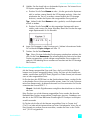 36
36
-
 37
37
-
 38
38
-
 39
39
-
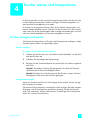 40
40
-
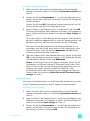 41
41
-
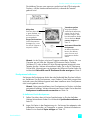 42
42
-
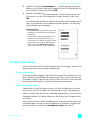 43
43
-
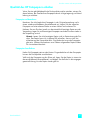 44
44
-
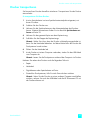 45
45
-
 46
46
-
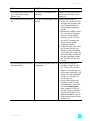 47
47
-
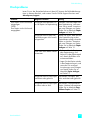 48
48
-
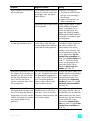 49
49
-
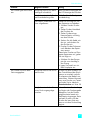 50
50
-
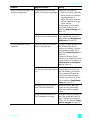 51
51
-
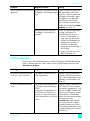 52
52
-
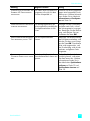 53
53
-
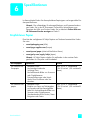 54
54
-
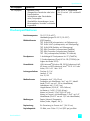 55
55
-
 56
56
-
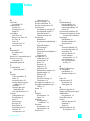 57
57
-
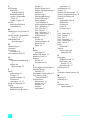 58
58
-
 59
59
HP Photosmart 140 Printer series Benutzerhandbuch
- Typ
- Benutzerhandbuch
Verwandte Artikel
-
HP Photosmart 230 Printer series Referenzhandbuch
-
HP Photosmart 7700 Printer series Referenzhandbuch
-
HP Photosmart 7600 Printer series Referenzhandbuch
-
HP Photosmart 140 Printer series Referenzhandbuch
-
HP Photosmart 7350 Printer series Benutzerhandbuch
-
HP Photosmart 8100 Printer series Benutzerhandbuch
-
HP Photosmart 8400 Printer series Benutzerhandbuch
-
HP Photosmart 7150 Printer series Benutzerhandbuch
-
HP Photosmart 8000 Printer series Benutzerhandbuch
-
HP Photosmart 370 Printer series Benutzerhandbuch